Comment créer un site Web de commerce électronique avec Shopify
Publié: 2020-06-06Chez 1Digital Ⓡ , nous avons déjà expliqué certaines des bonnes raisons pour lesquelles vous devriez envisager de créer votre propre boutique en ligne de commerce électronique, même si votre entreprise est principalement un commerce de détail physique. Bien que votre opération de brique et de mortier soit florissante, il n'y a pas de meilleur moment que le présent pour lancer une activité de commerce électronique. Le marché en ligne se développe, les consommateurs se tournent vers les entreprises de commerce électronique pour obtenir des informations sur les produits avant de faire des achats, et se lancer dans les ventes en ligne vous aidera à tirer parti des opportunités de croissance.
Voyons comment commencer à créer un site Web Shopify pour votre entreprise en suivant ces étapes simplifiées.
Le processus de création d'une boutique en ligne peut être aussi complexe ou aussi simple que vous le souhaitez, et avec Shopify, vous pouvez créer une boutique en ligne extrêmement robuste, performante et personnalisée, parfaitement intégrée à la marque, facile à naviguer, présentant votre produits sous un jour favorable et offre une expérience de paiement agréable et sans tracas. Construire une boutique en ligne avec Shopify, cependant, n'a pas besoin d'être un casse-tête et vous pouvez en créer une en quelques heures seulement. Voici ce que vous devez savoir et comment le faire.
1. Inscrivez-vous avec Shopify
Pour démarrer une boutique Shopify, vous devrez créer un compte Shopify. Vous aurez même la possibilité d'obtenir un essai gratuit de leur logiciel pour vous aider à déterminer où Shopify est ou non la bonne plateforme de commerce électronique pour votre entreprise.
La création d'un compte est un processus assez simple et ne prend pas longtemps du tout. Si vous voulez commencer, visitez leur site Web, Shopfy.com. Directement sur leur page d'accueil, vous serez invité à choisir entre Shopify et Shopify Plus.
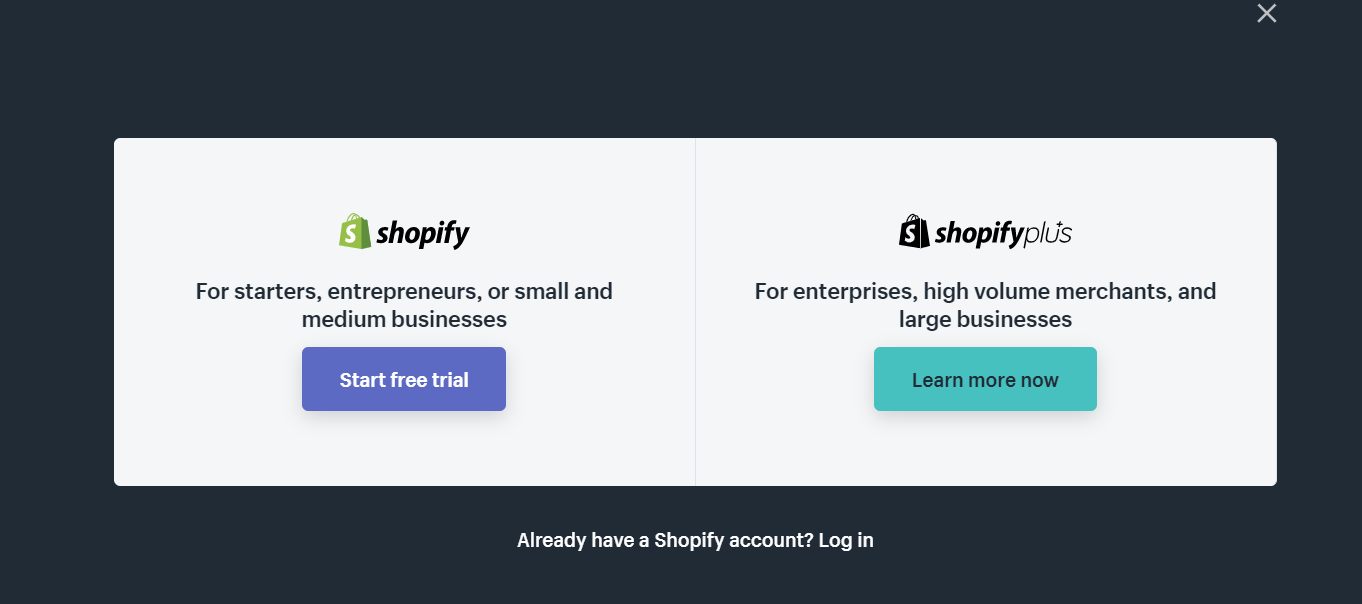
Un mot sur Shopify et Shopify Plus - comme vous pouvez le voir sur leur sollicitation, Shopify s'adresse aux entreprises allant des startups aux moyennes entreprises. Shopify Plus est plus pratique pour les opérations plus importantes.
En bref, Shopify Plus est conçu pour rationaliser les opérations de commerce électronique et, par conséquent, il a des frais de transaction inférieurs, un niveau de personnalisation plus élevé et davantage de comptes d'employés. Cependant, les petites entreprises et les sites Web de commerce électronique qui ont une richesse de contenu pourraient faire mieux avec Shopify. En fin de compte, vous devrez réfléchir aux besoins et aux objectifs de votre entreprise pour déterminer celui qui vous convient le mieux.
Puisque vous êtes ici pour apprendre à lancer rapidement une boutique Shopify, vous voudrez commencer par cliquer sur le bouton "Démarrer l'essai gratuit" ci-dessous. Pour commencer un essai gratuit, vous devez trouver un nom unique pour votre entreprise si vous n'y avez pas encore pensé. Shopify vous demandera alors des informations de contact associées à vous et à votre entreprise, telles que votre nom et votre adresse. Shopify vous demandera également des informations supplémentaires sur vos raisons de commencer un essai, alors soyez prêt à répondre à quelques questions sur ce que vous vendez et pourquoi vous sélectionnez la plateforme.
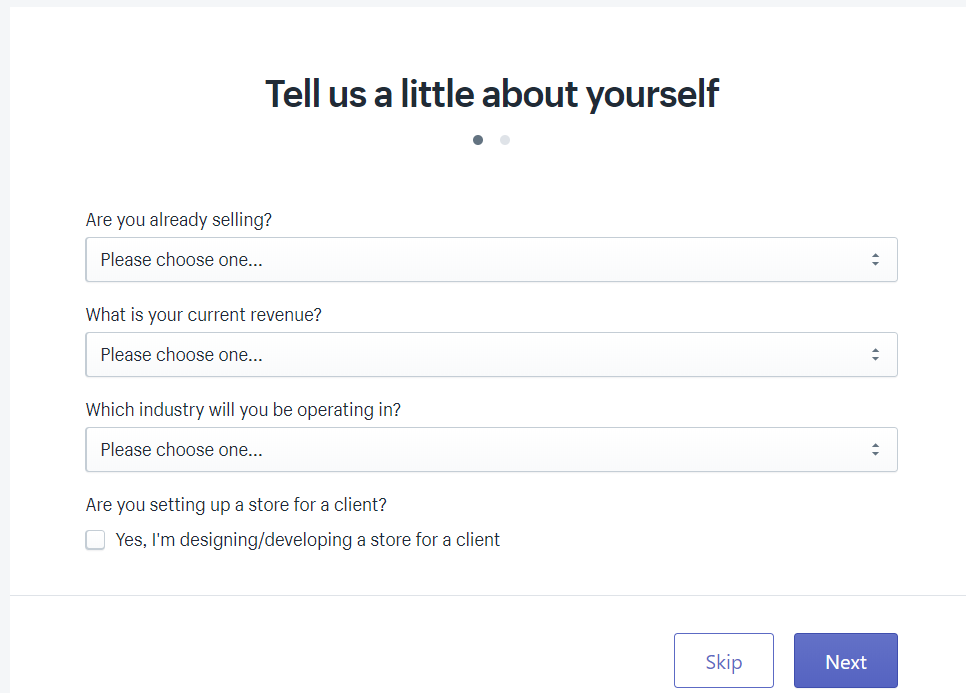
Bien que vous n'ayez pas à vous en soucier pour le moment, si à la fin de votre essai vous souhaitez rester avec Shopify, vous devrez choisir un plan. Shopify propose 5 niveaux de plan distincts, tous avec des frais d'abonnement et de transaction associés, allant de Shopify Lite à Shopify Plus. Si vous en arrivez au point où vous décidez de rester avec Shopify, cela vaut la peine de nous appeler et de nous laisser vous expliquer les subtilités de l'utilité de chaque plan afin que vous puissiez être sûr de choisir le bon.
2. Choisissez un thème
Une fois que vous vous êtes inscrit, il y a quelques choses que vous devez faire ensuite pour commencer. La première étape consiste à choisir un thème. À ce stade, vous avez peut-être déjà des produits, des clients cibles et une marque autour de laquelle baser tout cela. Vous avez donc besoin d'un thème pour votre site Web qui vous offrira les fonctionnalités souhaitées avec l'apparence que vous désirez. la marque de votre entreprise.
Shopify propose de nombreux thèmes gratuits et certains thèmes premium qui coûtent un peu plus cher. Parcourez et prévisualisez les thèmes disponibles pour trouver ce que vous aimez. Vous pouvez ensuite apporter des modifications simples aux conceptions de plusieurs de leurs thèmes sans aucune expérience de codage.
Découvrez quelques-uns des thèmes qui sont prêts à être utilisés gratuitement dans leur "magasin de thèmes". Shopify facilite le magasinage dans leurs listes de thèmes et vous permet même de filtrer par prix, secteur, popularité et plus encore.
Supposons que vous souhaitiez choisir le thème suivant, car il correspond bien à l'image de votre entreprise. À gauche de votre portail d'administration, cliquez sur "Thèmes", puis faites défiler jusqu'à "Thèmes gratuits" ou parcourez la "Shopify Theme Store".
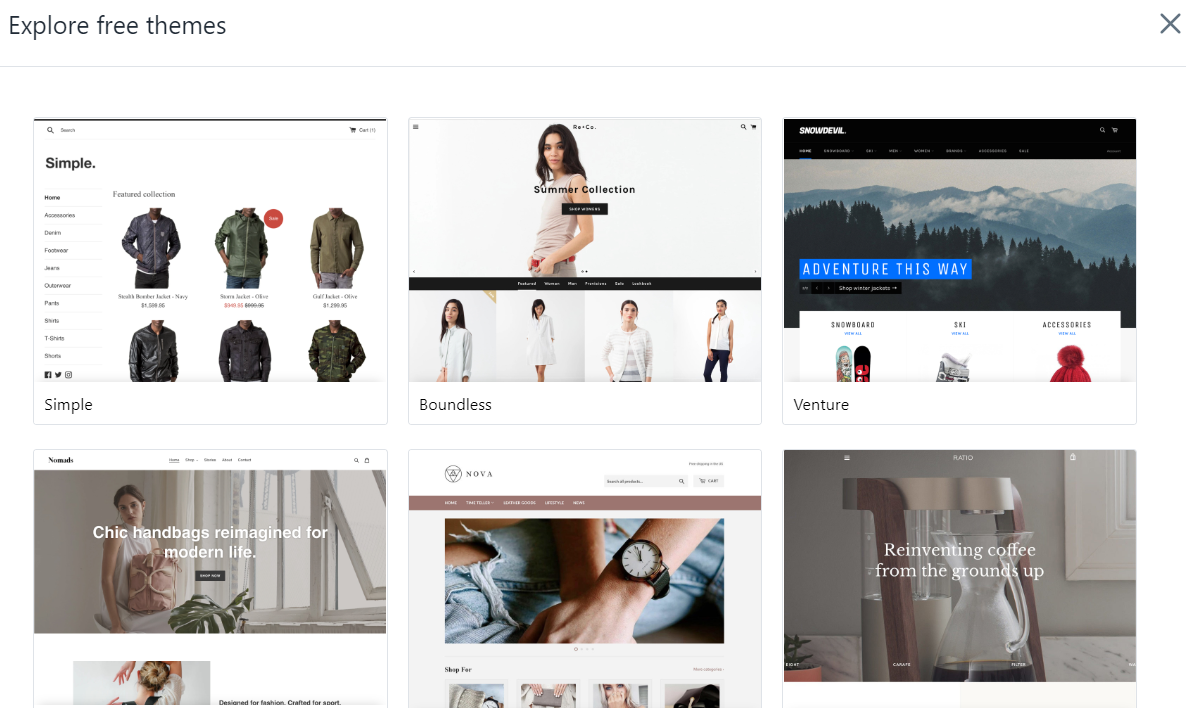
Lorsque vous sélectionnez un thème, vous pourrez le personnaliser pour ajouter des fonctionnalités supplémentaires que vous souhaitez. Avant de vous installer sur ce thème, vous pouvez étudier ses fonctionnalités et même lire les avis laissés par d'autres utilisateurs. Si tout est vérifié, sélectionnez-le et appuyez sur le bouton "Publier" qui apparaît en haut à gauche de l'écran.
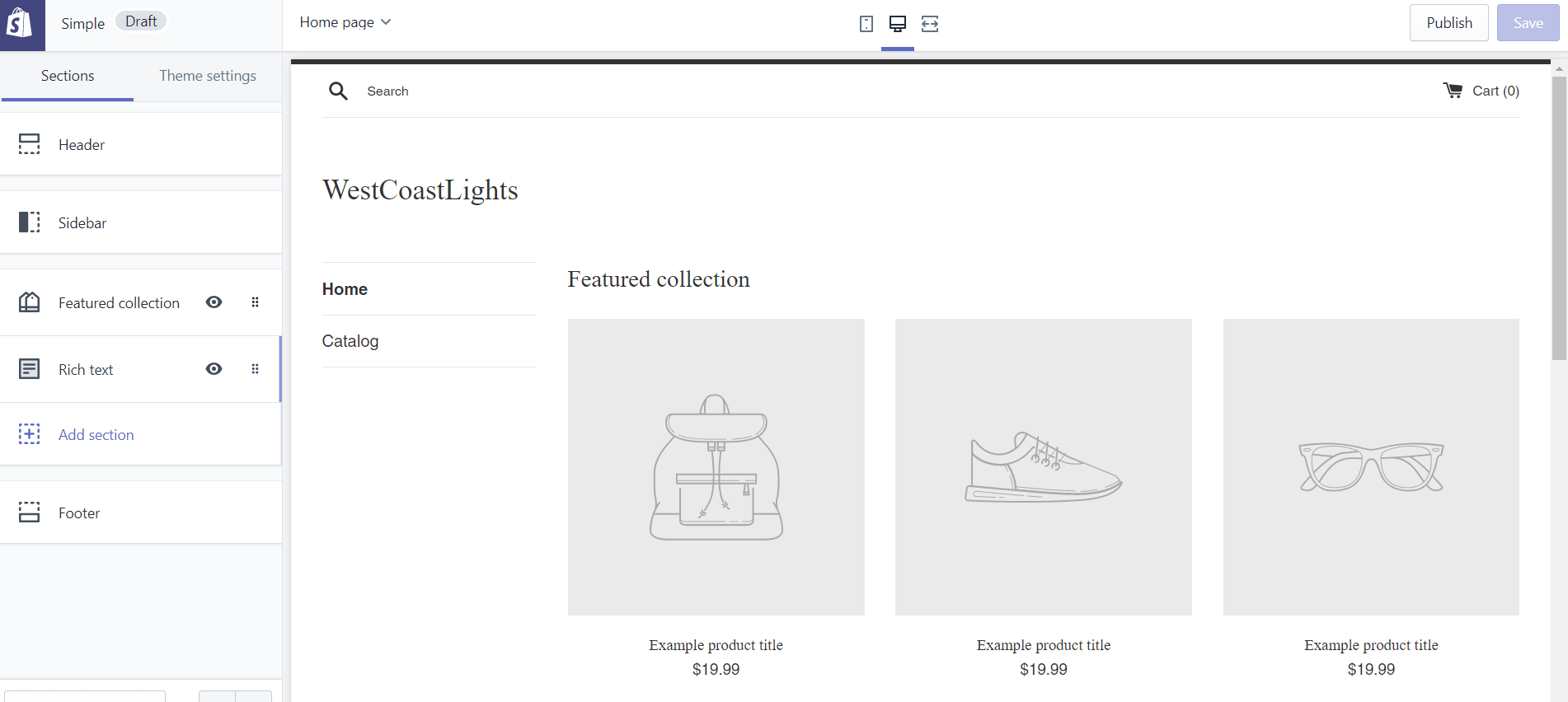
Dans l'image ci-dessus, vous pouvez voir certaines des fonctionnalités que vous pouvez modifier pour la mise en page du thème que vous appliquerez à votre boutique. À partir du portail d'administration, vous pourrez régler la mise en page des pages de produits, la barre latérale, l'apparence des collections, etc.
De nombreux thèmes de Shopify sont prêts à être utilisés et personnalisés sans avoir à connaître de code, dans le but de faciliter la tâche des entrepreneurs pour créer un site Web performant optimisé pour le commerce électronique. Une fois que vous avez apporté tous les changements et modifications possibles à votre conception, si vous souhaitez toujours voir des personnalisations supplémentaires dans la fonction ou la conception, vous pouvez travailler avec une équipe de conception et de développement de commerce électronique certifiée afin de créer une conception entièrement personnalisée. pour votre magasin qui intègre pleinement votre marque sur l'ensemble du site et vous offre les fonctionnalités nécessaires pour que votre site Web se démarque vraiment.
3. Ajouter des produits
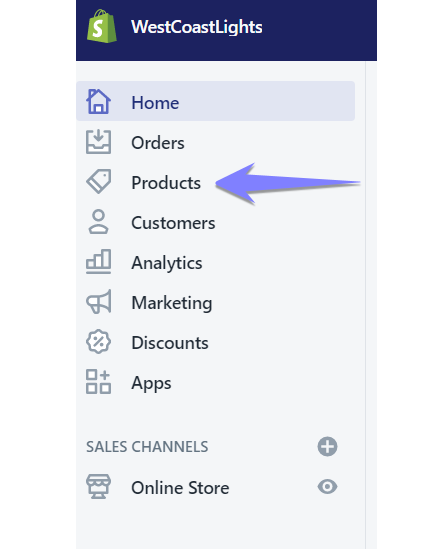 Une fois que vous avez choisi un thème de commerce électronique pour votre boutique Shopify, vous pouvez commencer à ajouter des produits. Dans votre portail, vous pourrez ajouter des produits en cliquant sur quelques boutons et en tapant un peu. Shopify inclut des outils pour faciliter la saisie d'informations telles que les titres et les descriptions. Vous pouvez également ajouter des images ici, alors assurez-vous qu'elles ne sont pas seulement originales, mais de haute qualité. Des photos de haute qualité sont importantes pour les acheteurs en ligne.
Une fois que vous avez choisi un thème de commerce électronique pour votre boutique Shopify, vous pouvez commencer à ajouter des produits. Dans votre portail, vous pourrez ajouter des produits en cliquant sur quelques boutons et en tapant un peu. Shopify inclut des outils pour faciliter la saisie d'informations telles que les titres et les descriptions. Vous pouvez également ajouter des images ici, alors assurez-vous qu'elles ne sont pas seulement originales, mais de haute qualité. Des photos de haute qualité sont importantes pour les acheteurs en ligne.
Depuis votre portail administrateur, regardez le menu sur la gauche et cliquez sur "Produits". Vous verrez une boîte bleue apparaître sur votre écran vous invitant à ajouter un produit à votre boutique Shopify. Ici, vous pouvez entrer le nom du produit, les descriptions de produits, les photos et une URL pour la page.
Les mots-clés que vous utilisez avec le nom de votre produit, sa description et même dans le cadre de l'URL auront un effet sur la valeur SEO de votre site Web. De plus, la qualité des images du produit est très importante car cela affectera non seulement le référencement, mais aussi votre taux de conversion.
Soyez descriptif et complet mais concis avec les informations de votre page produit. Gardez à l'esprit qu'il s'agit de l'une des informations les plus importantes que les acheteurs utiliseront lorsqu'ils visiteront votre magasin. Vous pouvez ajouter des descriptions, des images et d'autres médias, saisir des informations sur les prix et la livraison, etc. Tout cela aidera à amener un utilisateur à se convertir.
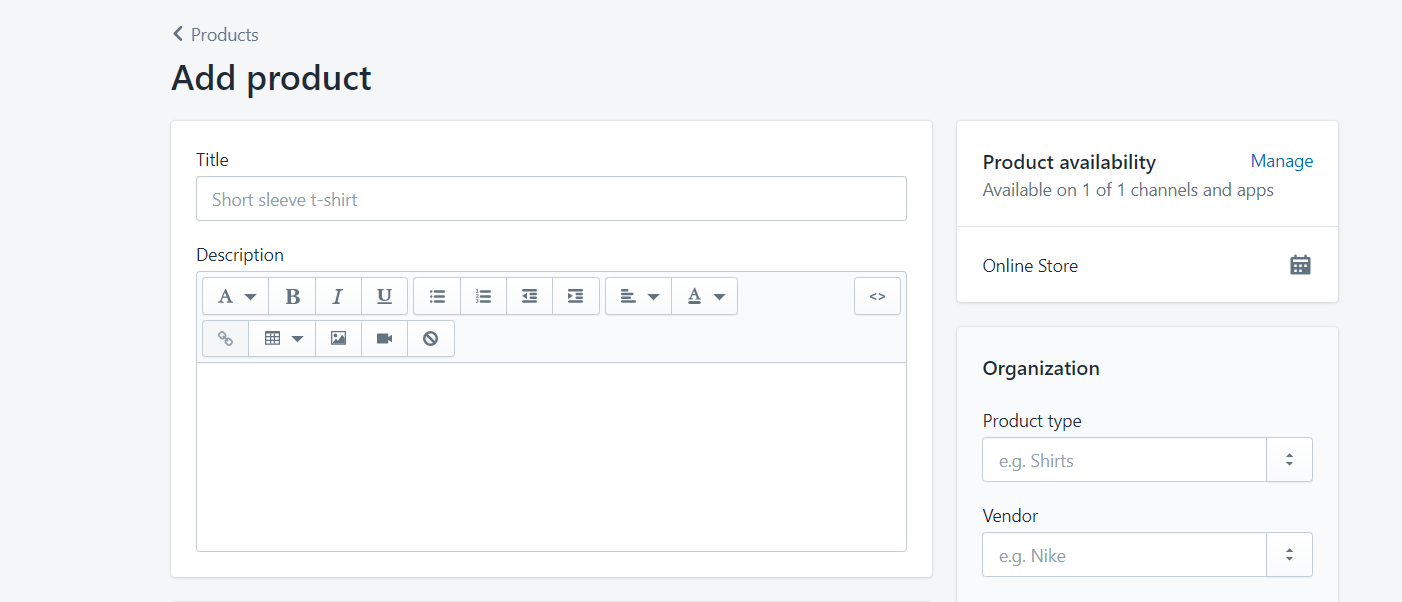

Après avoir saisi toutes les informations nécessaires, assurez-vous de cliquer sur le bouton "Enregistrer", qui apparaîtra au bas de la page du produit. Ensuite, vous pouvez répéter le processus pour ajouter plus de produits à votre boutique en ligne.
À ce stade, vous pouvez organiser tous les produits que vous avez en collections. Selon la largeur de votre catalogue, vous n'aurez peut-être pas besoin de le faire, mais si vous avez un tas de produits, ils doivent être soigneusement organisés.
Dans l'onglet produits à gauche de votre portail administrateur, vous pouvez cliquer sur les collections, auquel cas vous pouvez ajouter des produits dans différentes catégories en fonction de l'utilisation, de la couleur, de la taille - ou à peu près tout ce que vous pouvez imaginer.
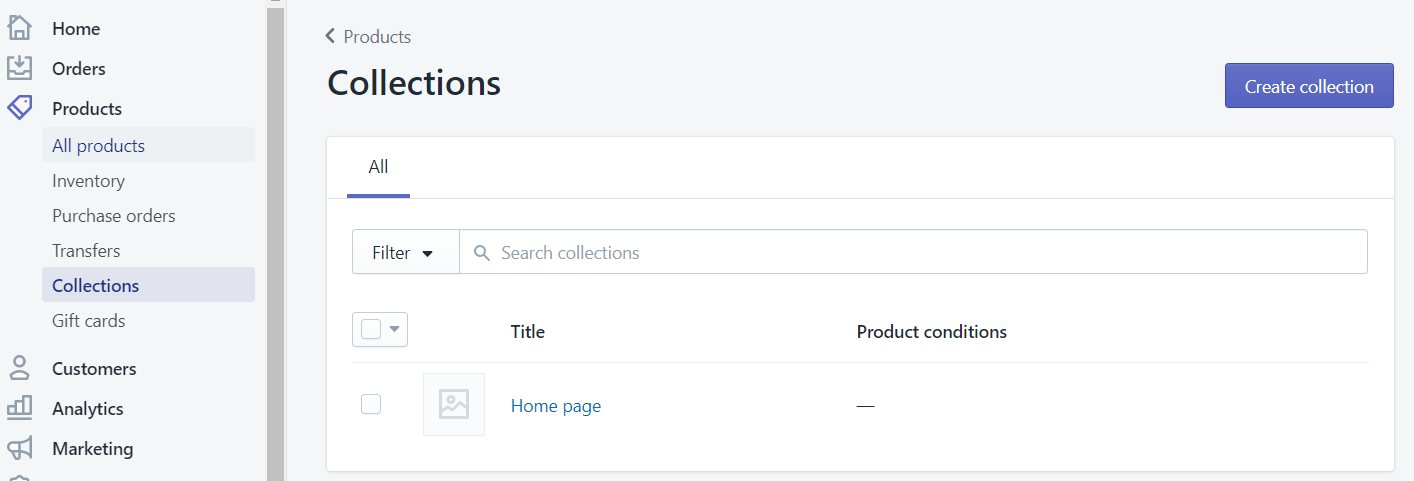
Par exemple, un vendeur de vêtements peut organiser ses collections en catégories « hommes » et « femmes », tandis qu'une entreprise vendant des outils peut séparer les « outils de frappe » et les « outils de finition » dans des catégories distinctes. Votre catalogue de produits déterminera les catégories que vous ou vos clients jugerez nécessaires.
4. Ajouter des détails
Une fois que vous avez ajouté des produits à votre site, vous pouvez commencer à les organiser en catégories logiques comme mentionné ci-dessus.
À ce stade, vous pouvez également télécharger des logos ou d'autres images de marque sur votre site Web pour lui donner l'apparence que vous souhaitez et lui donner votre propre attrait de marque.
La  Le thème que vous avez choisi affectera la mise en page, mais Shopify permet une personnalisation presque illimitée. Une fois que vous avez ajouté des produits et des pages à votre site, vous pouvez jouer avec les différentes modifications que vous pouvez apporter à votre boutique Shopify pour l'obtenir exactement comme vous le souhaitez. Sur la gauche, cliquez sur "Thèmes", puis sur "Personnaliser le thème".
Le thème que vous avez choisi affectera la mise en page, mais Shopify permet une personnalisation presque illimitée. Une fois que vous avez ajouté des produits et des pages à votre site, vous pouvez jouer avec les différentes modifications que vous pouvez apporter à votre boutique Shopify pour l'obtenir exactement comme vous le souhaitez. Sur la gauche, cliquez sur "Thèmes", puis sur "Personnaliser le thème".
À partir de là, vous pourrez apporter de nombreux petits changements à l'apparence de votre magasin et à la manière dont vos clients interagissent avec lui. Vous pouvez personnaliser les couleurs, ajouter des en-têtes et des pieds de page, configurer la navigation sur le site et créer des collections de fonctionnalités.
Vous avez les rênes lorsqu'il s'agit d'ajouter des détails et d'organiser votre magasin. Une note sur l'organisation des produits, cependant : disposez vos produits et catégories sur des pages qui ont du sens. Assurez-vous de garder le client à l'esprit - il devrait être facile pour lui de naviguer sur votre site Web.
Considérez-le comme un magasin de détail, seulement qu'il est en ligne. La farine et le sucre se trouvent généralement dans la même allée car les boulangers les utilisent ensemble et cela facilite les courses. Les tartes aux céréales et aux boissons gazeuses se trouvent généralement dans la même allée, car les gens les mangent au petit-déjeuner. Catégorisez votre boutique en ligne comme s'il s'agissait d'un emplacement physique. Un avantage supplémentaire d'une structure de site logique est qu'elle aidera votre référencement, ce qui est un bonus supplémentaire.
5. Choisissez vos processeurs de paiement et vos passerelles
Avant de pouvoir réellement passer en direct et commencer à prendre les commandes des clients, vous devrez sélectionner les passerelles de paiement que vous souhaitez utiliser avec votre boutique Shopify. Vous pouvez facilement sélectionner les cartes de crédit que vous souhaitez accepter ainsi que d'autres options de paiement comme PayPal ou Amazon Pay.
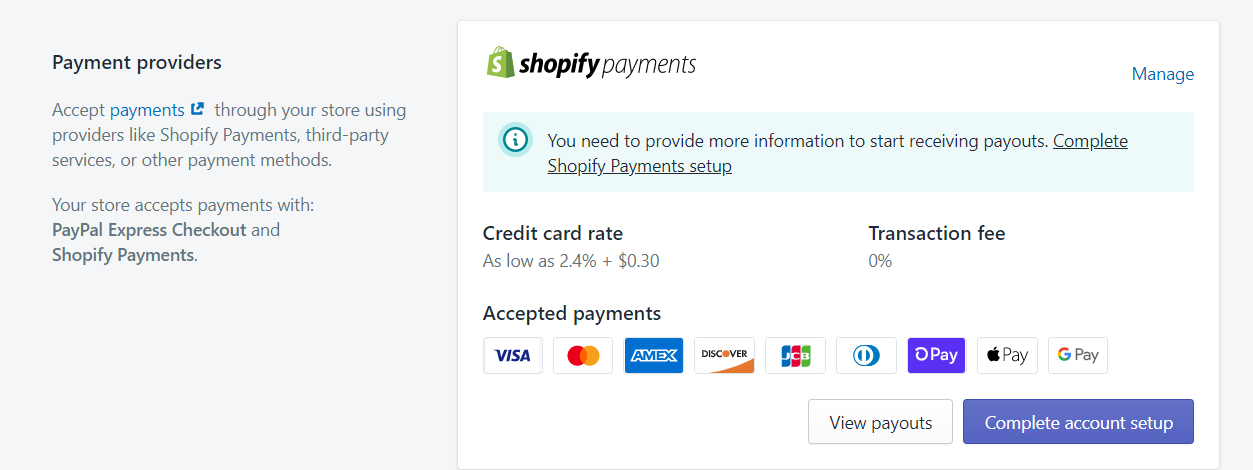
Gardez à l'esprit qu'il y a des frais de transaction associés à chaque passerelle de paiement et que les passerelles que vous choisissez auront un effet sur qui achète finalement dans votre magasin. Un processus de paiement simple et pratique affecte considérablement les taux de conversion et, en fin de compte, le succès de nombreux sites de commerce électronique, alors gardez cela à l'esprit.
Pour ajouter une passerelle de paiement, allez en bas à gauche du portail d'administration et cliquez sur "Paramètres", puis sur "Paiements". Ici, vous pouvez choisir entre une variété de cartes de crédit et de fournisseurs tiers, qui devront être configurés avant de pouvoir commencer à prendre des commandes.
6. Allez en direct
Avant de pouvoir lancer et commencer à vendre en ligne, vous devrez vérifier la zone des paramètres et vous assurer que toutes vos informations sont exactes.
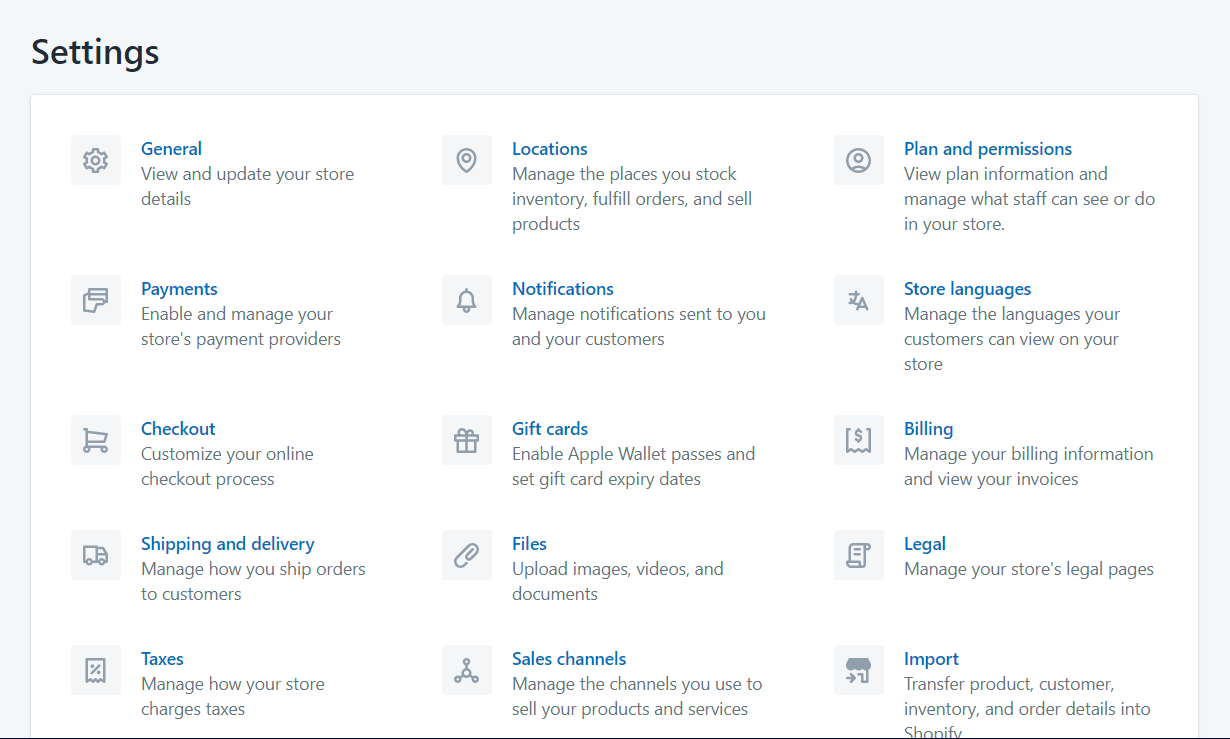
Vous devrez également mettre en place des collectes de taxes pour vous conformer aux lois locales et nationales, et vous devrez également organiser l'expédition.
À ce stade, vous pouvez également cocher « Nécessite une expédition » si vous vendez un article physique qui devra être expédié. Ici, vous serez invité à entrer le poids du produit.
Vous devrez adresser votre nom de domaine avant de pouvoir lancer votre boutique Shopify. Votre boutique se verra automatiquement attribuer un nom de domaine lors de votre inscription à l'essai, mais vous pouvez également créer votre propre nom de domaine spécialisé si vous souhaitez en utiliser un autre.
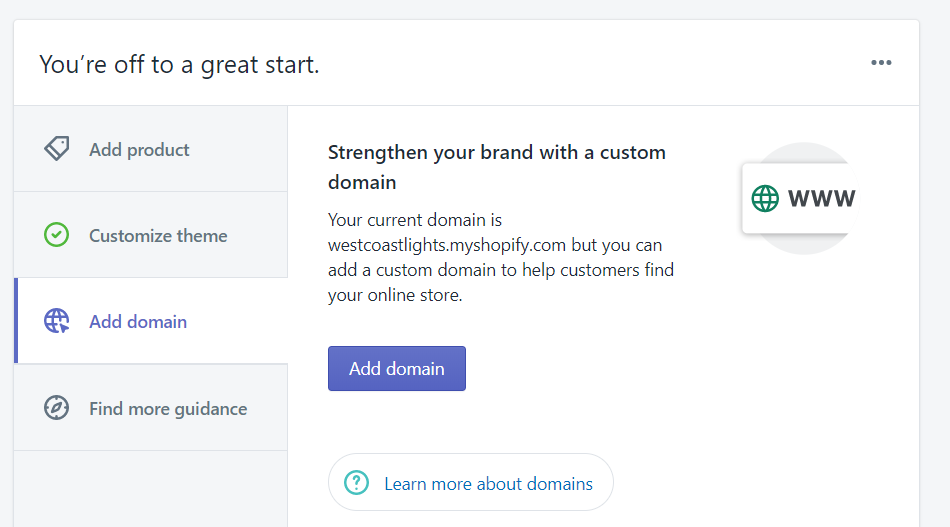
À ce stade, votre magasin est prêt à être mis en ligne et à commencer à faire des affaires en ligne. Vous pouvez revenir dans votre portail d'administration et apporter des modifications à la fonctionnalité et à la mise en page de votre site Web à tout moment, car vous devrez peut-être gérer les situations au fur et à mesure qu'elles se présentent. Cependant, si vous avez configuré votre thème, ajouté des produits, sélectionné des options de paiement et que vos informations sont exactes, votre boutique est théoriquement ouverte et prête à fonctionner.
Ça y est, vous venez de créer votre première boutique Shopify. À partir de ce moment, vous pouvez toujours revenir dans votre portail administrateur pour apporter des modifications à la conception ou à l'agencement de votre boutique, ou pour ajouter des produits ou des passerelles de paiement.
Comme vous pouvez le voir, lancer une boutique Shopify peut être très simple, mais lorsqu'il s'agit de concevoir et de développer une boutique de commerce électronique professionnelle avec une interface utilisateur intégrée de manière transparente et une expérience utilisateur optimisée pour les conversions, le processus commence à devenir plus impliqué.
Shopify n'est pas la seule plate-forme autour de laquelle vous pouvez créer une excellente boutique en ligne. Il existe de nombreuses autres plates-formes conçues sur mesure pour le commerce électronique, y compris des plates-formes open source avec des fonctionnalités presque illimitées comme Volusion et Magento. BigCommerce est une autre plate-forme SaaS qui, comme Shopify, est conçue pour le commerce électronique et intègre de nombreuses fonctionnalités dans sa conception.
Vous pouvez même créer des boutiques en ligne autour d'autres plates-formes comme WordPress, qui, bien qu'elles soient plus populaires pour des entreprises comme les blogs, peuvent être utilisées pour créer un site Web de commerce électronique personnalisé. Consultez notre guide pour créer un site de commerce électronique WordPress et continuez à lire notre blog afin de ne pas manquer notre prochain article sur la création d'un site Web BigCommerce.
Les sites Web de commerce électronique doivent offrir une expérience d'achat agréable dès qu'un client accède à la page de destination jusqu'à l'ajout de produits à son panier et à son achat. Les sites doivent présenter une intégration experte de la marque, fournir un contenu riche et précieux, être optimisés pour les appareils mobiles et bien plus encore. Toutes ces raisons font qu'il vaut la peine de travailler avec un concepteur de site Web de commerce électronique comme 1Digital Ⓡ Agency. Notre équipe de développeurs et de concepteurs Web a construit de nombreux magasins de commerce électronique prospères autour de Shopify et nous pouvons faire la même chose pour vous, donc si vous envisagez de démarrer un site Web de commerce électronique, appelez-nous au 866-398-2033 aujourd'hui.
